-
【vue2高德地图api】03-完善展示页,并且调用poi搜索接口
系列文章目录
前言
实现样式效果如图,比较复杂,内容较多。会在api文件夹创建接口,会在components写一个组件,阅读大概10分钟

一、编写页面内容+样式
1.1 html内容
复制这块,放在 地图的div下面
<div class="main"> <h4 class="title"> <van-icon name="location-o" /> {{ locationInfo.formattedAddress }} h4> <van-search v-model="input" placeholder="请输入搜索关键词" readonly @focus="onJumpSearch" /> <van-dropdown-menu> <van-dropdown-item title="位置距离" v-model="radius" :options="radiusList" @change="getParkList" /> <van-dropdown-item title="推荐排序" v-model="type" :options="typeList" /> van-dropdown-menu> <section class="park-list"> <map-item v-for="item in showParkList" :key="item.id" :item="item"> <p> 评分{{ item.biz_ext.rating }}分 距离 {{ getDistances(position[1], position[0], item.location.split(',')[1], item.location.split(',')[0]).km }}千米 p> map-item> section> div>- 1
- 2
- 3
- 4
- 5
- 6
- 7
- 8
- 9
- 10
- 11
- 12
- 13
- 14
- 15
- 16
- 17
- 18
- 19
- 20
- 21
- 22
- 23
- 24
- 25

1.2 css内容
复制放在 .map 后面
.main { background-color: #fff; padding: 20px; > h4 { /*第一步: 溢出隐藏 */ overflow: hidden; /* 第二步:让文本不会换行, 在同一行继续 */ white-space: nowrap; /* 第三步:用省略号来代表未显示完的文本 */ text-overflow: ellipsis; } .park-list { padding: 10px; height: calc(100vh - 680px); overflow-y: auto; box-sizing: border-box; } }- 1
- 2
- 3
- 4
- 5
- 6
- 7
- 8
- 9
- 10
- 11
- 12
- 13
- 14
- 15
- 16
- 17
- 18
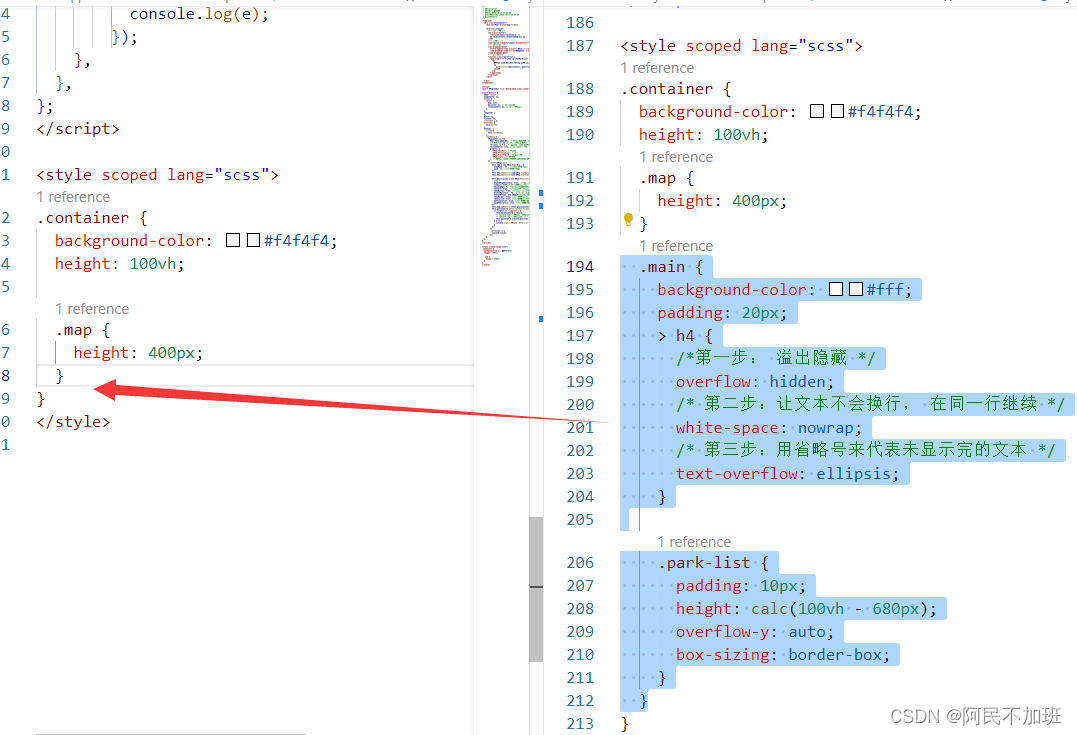
解决报错
可以看到缺少了很多东西,一个一个来

二、完善api接口+变量+方法
1.data变量
代码如下(示例):
input: '', // 输入框绑定值 radius: '', // 范围选择 type: 'a', // 类型选择 radiusList: [ { text: '全部', value: '' }, { text: '500米', value: 500 }, { text: '1000米', value: 1000 }, { text: '2000米', value: 2000 }, { text: '5000米', value: 5000 }, ], typeList: [ { text: '距离优先', value: 'a' }, { text: '好评优先', value: 'b' }, ], parkList: [],- 1
- 2
- 3
- 4
- 5
- 6
- 7
- 8
- 9
- 10
- 11
- 12
- 13
- 14
- 15

2. methods
代码如下(示例):
onJumpSearch() { this.$router.push('/park/search'); }, onJumpDetail(id) { this.$router.push('/park/detail/' + id); },- 1
- 2
- 3
- 4
- 5
- 6
3. computed
这个showParkList是我用于渲染页面的parkList,由于高德地图没有条件查询,它只有按照距离来,
所以我只能,按距离查询到之后,自己用里面的参数进行一遍过滤。computed: { showParkList() { let array = [...this.parkList]; if (this.type === 'a') { return array; } else if (this.type === 'b') { return array.sort((a, b) => { // 使用parseFloat将rating属性的值解析为数字 const ratingA = parseFloat(a.biz_ext.rating); const ratingB = parseFloat(b.biz_ext.rating); // 根据rating属性从大到小排序 return ratingB - ratingA; }); } }, },- 1
- 2
- 3
- 4
- 5
- 6
- 7
- 8
- 9
- 10
- 11
- 12
- 13
- 14
- 15
- 16
4. api接口方法
还剩下最后一个报错,缺少列表请求方法

三、配置api接口方法
由于东西太多,开一个新标题、
创建map.js
在src下的api文件夹里面
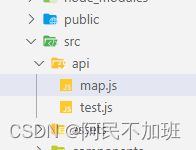
看不懂没关系,高德地图文档传送门

// 我使用的poi是1.0,不是2.0, 2.0的话后缀是v5 import axios from 'axios'; import Vue from 'vue'; const baseUrl = 'https://restapi.amap.com/v3'; axios.defaults.headers.common['key'] = Vue.prototype.mapServiceKey; // 周边搜索 export function mapPlaceAround(params) { return new Promise((resolve, reject) => { axios({ method: 'get', url: baseUrl + '/place/around', params, }) .then((res) => { resolve(res.data); }) .catch((err) => { reject(err); }); }); } // 关键字搜索 export function mapPlaceText(params) { return new Promise((resolve, reject) => { axios({ method: 'get', url: baseUrl + '/place/text', params, }) .then((res) => { resolve(res.data); }) .catch((err) => { reject(err); }); }); } // 查询地点详情 export function mapPlaceDetail(params) { return new Promise((resolve, reject) => { axios({ method: 'get', url: baseUrl + '/place/detail', params, }) .then((res) => { resolve(res.data); }) .catch((err) => { reject(err); }); }); }- 1
- 2
- 3
- 4
- 5
- 6
- 7
- 8
- 9
- 10
- 11
- 12
- 13
- 14
- 15
- 16
- 17
- 18
- 19
- 20
- 21
- 22
- 23
- 24
- 25
- 26
- 27
- 28
- 29
- 30
- 31
- 32
- 33
- 34
- 35
- 36
- 37
- 38
- 39
- 40
- 41
- 42
- 43
- 44
- 45
- 46
- 47
- 48
- 49
- 50
- 51
- 52
- 53
- 54
- 55
我已经都封装好了,直接复制粘贴
getParkList方法
复制放到export default上面
import { mapPlaceAround } from '@/api/map';- 1
复制粘贴放到methods里面
getParkList() { console.log('查询'); mapPlaceAround({ location: this.position.join(','), // 当前经纬度拼接, 需要格式为 '113.110748,28.246296' keywords: '公园', types: '080000|110000', // 体育休闲服务|风景名胜 radius: this.radius, // 距离 page: 1, offset: 20, extensions: 'all', // all全部信息, base基础信息 }).then((res) => { this.parkList = res.pois; console.log(JSON.parse(JSON.stringify(res.pois))); }); },- 1
- 2
- 3
- 4
- 5
- 6
- 7
- 8
- 9
- 10
- 11
- 12
- 13
- 14
- 15
在获取到定位的时候去调用this.getParkList()方法

移动端控制台插件
把这段代码放在public下的index.html中,你的项目就会有一个控制台了,在手机端测试的时候就可以看见网络请求和控制台打印了
<script src="https://cdn.bootcss.com/vConsole/3.2.0/vconsole.min.js">script> <script> // 初始化 引入的调试组件 var vConsole = new VConsole(); console.log('控制台打印信息 最新'); script>- 1
- 2
- 3
- 4
- 5
- 6
- 7

发现手机端好像没啥反应, 其实是组件还没开始写四、编写components组件
这里直接复制粘贴我的了,懒得说明了,样式拿去用就随便改改吧。
在components中创建文件夹
MapItem,再创建index.vue

<template> <div class="com-map-item" v-if="item"> <div class="img"> <van-image v-if="item.photos.length > 0" width="50" height="50" :src="item.photos[0].url" /> <van-image v-else width="50" height="50" fit="cover" :src="require('@/assets/images/park.png')" /> <slot name="top">slot> div> <div class="park-name" @click="onJumpDetail(item.id)"> <h4>{{ item.name }}h4> <slot>slot> div> <div class="park-right" @click="onJumpView"> <van-image width="30" height="30" :src="require('@/assets/images/icons/toRight.png')" /> <span>去这里span> div> div> template> <script> export default { name: 'vinit', props: { item: { type: Object, default: () => {}, }, position: { type: Array, default: () => [], }, }, data() { return {}; }, computed: {}, watch: {}, filters: {}, created() {}, methods: { onJumpDetail(id) { this.$router.push('/park/detail/' + id); }, onJumpView() { this.$router.push('/park/view/' + this.item.id); }, }, }; script> <style scoped lang="scss"> .com-map-item { position: relative; display: flex; align-items: center; justify-content: space-between; padding: 20px 10px; border-bottom: 1px solid #eee; .img { position: relative; } ::v-deep .van-image__img { border-radius: 5px; } .park-name { width: 70%; p { color: #666; font-size: 28px; margin-top: 10px; /*第一步: 溢出隐藏 */ overflow: hidden; /* 第二步:让文本不会换行, 在同一行继续 */ white-space: nowrap; /* 第三步:用省略号来代表未显示完的文本 */ text-overflow: ellipsis; } } .park-right { display: flex; flex-direction: column; align-items: center; } } style>- 1
- 2
- 3
- 4
- 5
- 6
- 7
- 8
- 9
- 10
- 11
- 12
- 13
- 14
- 15
- 16
- 17
- 18
- 19
- 20
- 21
- 22
- 23
- 24
- 25
- 26
- 27
- 28
- 29
- 30
- 31
- 32
- 33
- 34
- 35
- 36
- 37
- 38
- 39
- 40
- 41
- 42
- 43
- 44
- 45
- 46
- 47
- 48
- 49
- 50
- 51
- 52
- 53
- 54
- 55
- 56
- 57
- 58
- 59
- 60
- 61
- 62
- 63
- 64
- 65
- 66
- 67
- 68
- 69
- 70
- 71
- 72
- 73
- 74
- 75
- 76
- 77
- 78
- 79
- 80
- 81
- 82
- 83
- 84
- 85
把
MapItem挂载全局,你要按需引入也可以代码中需要用到图片,缺少图片请看下一步
在main.js中引入全局组件
// 地图列表item import MapItem from '@/components/MapItem'; Vue.component('MapItem', MapItem);- 1
- 2
- 3
发现报错

由于我的组件调用了一个图片,所以这里继续引入图片这里你可以自己修改,如果怕出错,那就用我的,不过这个也简单

图片随便找一个图标叫 toRight.png
一个叫park.png
图标网站传送门iconfont-阿里巴巴矢量图标库

图标在icons里面,图片在images里面,或者你自己改也行。反正是组件。在main.js中挂载计算距离js方法
还是报错,因为没有计算距离方法

在utils中创建 distances.js// 根据经纬度计算距离,参数分别为第一点的纬度,经度;第二点的纬度,经度 function getDistances(lat1, lng1, lat2, lng2) { let EARTH_RADIUS = 6378.137; // 地球半径 let radLat1 = (lat1 * Math.PI) / 180.0; //lat1 * Math.PI / 180.0=>弧度计算 let radLat2 = (lat2 * Math.PI) / 180.0; let a = radLat1 - radLat2; let b = (lng1 * Math.PI) / 180.0 - (lng2 * Math.PI) / 180.0; let s = 2 * Math.asin( Math.sqrt(Math.pow(Math.sin(a / 2), 2) + Math.cos(radLat1) * Math.cos(radLat2) * Math.pow(Math.sin(b / 2), 2)) ); s = s * EARTH_RADIUS; s = Math.round(s * 10000) / 10000; // 输出为公里 return { m: Math.round(s * 1000), km: Number(s.toFixed(2)) }; } export default getDistances;- 1
- 2
- 3
- 4
- 5
- 6
- 7
- 8
- 9
- 10
- 11
- 12
- 13
- 14
- 15
- 16
- 17
在main.js中
// 传入经纬度,计算出m || km import getDistances from '@/utils/distances'; Vue.prototype.getDistances = getDistances; // 计算距离- 1
- 2
- 3

总结
提示:这里对文章进行总结:
挂载了计算距离方法后,发现页面不报错了,正常运行了- 为什么不用webJs的poi查询?那个查询可以直接在地图上标点出来。
因为没有我所需要的评分,我需要根据评分来排序,如果需要地图显示点,可以用mark批量添加,看到这里相信你已经会基本操作了。mark加标记点我在后面会有一片教程,不过不是批量,不过都差不多,反正都是给经纬度然后整个循环。

如果看到这里还是没有正常运行。
请检查- data变量
- computed计算属性
- methods方法
- import引入js请求方法
- main.js挂载计算距离方法
- api文件夹下创建map.js方法
- components组件,挂载到main.js全局,并且需要2张图片
- 在获取定位后,执行getParkList方法
如果都正常,看看你手机是不是禁用了位置授权。
记得用手机端控制台查看报错,禁用控制台直接注释就好了
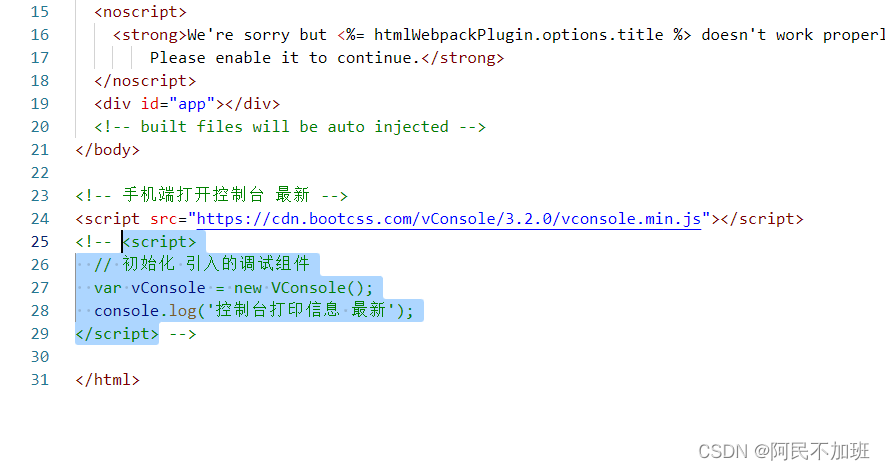
-
相关阅读:
刚才面试官问我你会 Mysql 吗,我一聊一个小时!
群晖7.2版本通过Container Manager安装xiaoya-alist
[附源码]计算机毕业设计JAVA网上宠物商店
Hive基础知识(十八):Hive 函数的使用
JAVA七种常见排序算法
LeetCode-45-跳跃游戏Ⅱ-贪心算法
斜拉桥智慧施工数字孪生 | 图扑赛博朋克
好奇喵 | Surface Web ---> Deep Web ---> Dark Web
如何高效运用《霍格沃茨之遗》风灵月影修改器:全面教程与技巧
Ubuntu安装RabbitMQ server - 在外远程访问
- 原文地址:https://blog.csdn.net/qq_51055690/article/details/133896323
